Všechny webové prohlížeče nabízejí možnost inkognito režimu, který je dostupný jak na počítačích, tak na mobilních zařízeních. Tento režim neskryje vaši aktivitu před poskytovatelem internetového připojení, ale zajistí, že na vašem zařízení nezůstanou žádné stopy po prohlížení. Inkognito režim je užitečný zejména pro prohlížeče, které nepodporují více uživatelských profilů. Pokud vám inkognito režim nevyhovuje, některé prohlížeče umožňují jeho deaktivaci. Níže si ukážeme, jak vypnout tento režim v prohlížeči Firefox.
Jak zrušit anonymní prohlížení ve Firefoxu
Pro deaktivaci soukromého prohlížení ve Firefoxu je nutné provést úpravy v registru Windows, k čemuž potřebujete administrátorská oprávnění.
Spusťte Editor registru a navigujte do následující lokace:
HKEY_LOCAL_MACHINESOFTWAREPoliciesMozillaFirefox
Je možné, že klíč „Mozilla“ v sekci „Policies“ neexistuje. V takovém případě klikněte pravým tlačítkem na klíč „Policies“ a zvolte „Nový > Klíč“. Pojmenujte jej „Mozilla“. Následně klikněte pravým tlačítkem na nově vytvořený klíč „Mozilla“ a z kontextového menu znovu vyberte „Nový > Klíč“. Tento klíč pojmenujte „Firefox“.
Po nastavení struktury registru klikněte pravým tlačítkem na klíč „Firefox“ a vyberte „Nový > Hodnota DWORD (32bitová)“. Tuto hodnotu pojmenujte „DisablePrivateBrowsing“ a přiřaďte jí hodnotu „1“.
Pokud máte Firefox spuštěný, restartujte jej. Po restartu, když kliknete na ikonu menu, nenajdete možnost „Soukromé okno“ v nabídce „Nové okno“.
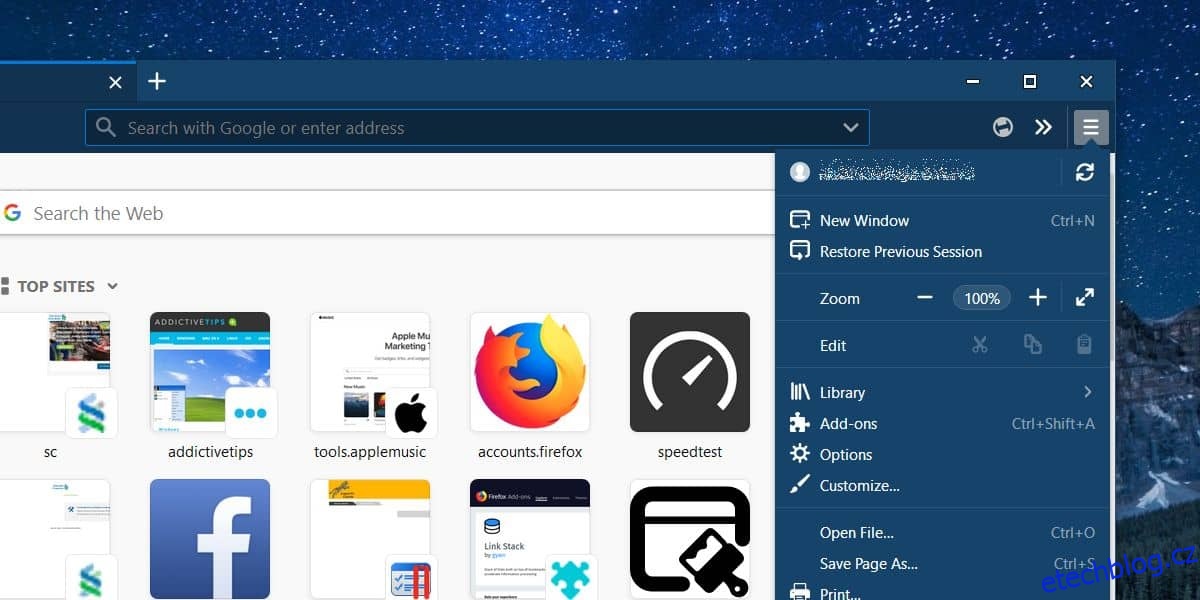
Chcete-li inkognito režim ve Firefoxu znovu povolit, změňte hodnotu „DisablePrivateBrowsing“ v registru Windows na „0“. Alternativně můžete hodnotu „DisablePrivateBrowsing“ i smazat. Klíče „Mozilla“ a „Firefox“ není nutné mazat (pokud jste je vytvářeli). Prázdné klíče nebudou mít negativní dopad na systém ani na funkčnost Firefoxu.
Pokud tímto způsobem zakazujete soukromé prohlížení pro ostatní uživatele, ujistěte se, že nemají administrátorská oprávnění, nebo neznají přihlašovací údaje k administrátorskému účtu. V opačném případě mohou zjistit, jak režim znovu povolit.
Nastavení se může resetovat i při odinstalaci a opětovné instalaci Firefoxu. I k tomuto kroku jsou ovšem nutná administrátorská práva. Přeinstalace prohlížeče *může*, ale nemusí resetovat klíč v registru. Pokud však uživatel použije odinstalační program, který čistí registr od souvisejících souborů, provedené změny se určitě vrátí do původního stavu.